2 einfache Methoden zum Entfernen von Dxtory-Wasserzeichen
Wenn es um die Aufzeichnung von Gameplays und anderen Anwendungen geht, ist Dxtory eine der beliebtesten Bildschirmaufzeichnungssoftware-Anwendungen vieler Menschen. Viele Leute verwenden diesen Bildschirmrekorder, weil er eine der wenigen Bildschirmaufzeichnungs-Apps ist, die mit bis zu 120 fps aufnehmen können. Darüber hinaus zeichnet es schnell DirectX- und OpenGL-Videoinformationen auf Ihrem Framework auf. Wenn Sie jedoch mit dem Dxtory Screen Recorder aufnehmen, hinterlässt er ein Wasserzeichen auf Ihrem Video. Infolgedessen finden die Leute eine Methode, um dieses lästige Wasserzeichen zu entfernen. Dieser Artikel wird Sie lehren So entfernen Sie das Dxtory-Wasserzeichen von Ihrem Bildschirm aufgenommenes Video.

Teil 1. So überprüfen Sie Aufzeichnungen mit Dxtory
Wenn Sie nach einer Softwareanwendung suchen, die Ihre Gameplay-Highlights aufzeichnen kann, ist Dxtory eine geeignete App. Dxtory ist eine App, mit der Sie Ihren Bildschirm aufzeichnen können, während Sie ein Spiel spielen, eine Lektion online besprechen oder Videos auf Ihrem Computer ansehen. Es ist eine bekannte Softwareanwendung zur Bildschirmaufzeichnung. Dxtory Screen Recorder verfügt über die notwendigen Tools, um zu globalen, erweiterten, Hotkey-, Screenshot-, Video- und Audioeinstellungen usw. zu gelangen.
Darüber hinaus können Sie mit diesem Bildschirmrekorder während der Aufnahme einen Screenshot machen. Sie können diese Screenshots auch mit Kanten-, Skalierungs- und Schnittoptionen ändern. Es verfügt auch über die Aufnahme mehrerer Audioquellen, was bedeutet, dass Dxtory gleichzeitig den Spiel- und Mikrofonton aufzeichnen kann. Es ist auch die schnellste Filmaufnahme für DirectX- und OpenGL-Anwendungen. Wenn Sie also Dxtory für die Bildschirmaufzeichnung verwenden möchten, lesen Sie diesen Teil weiter.
So nehmen Sie das Gameplay mit dem Dxtory Screen Recorder auf:
Schritt 1. Zuerst müssen Sie Dxtory auf Ihr Gerät herunterladen. Folgen Sie dem Installationsprozess. Sie können die Lizenz erwerben, damit Sie keine Einschränkungen bei der Aufnahme haben und kein Wasserzeichen auf Ihrer Videoausgabe hinterlassen.
Schritt 2. Führen Sie die App aus, die Sie aufnehmen möchten, und führen Sie Dxtory aus.
Schritt 3. Gehe zum Ziel und klicken Sie auf das Spiel, das Sie gerade spielen. Die Prozessliste wird sofort in der Zielliste angezeigt.
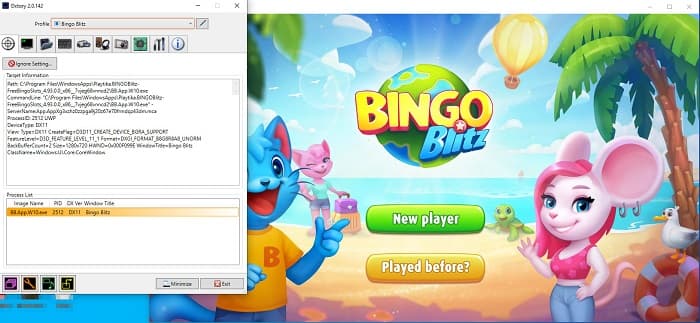
Schritt 4. Als nächstes gehen Sie zu Mappe Registerkarte und wählen Sie das Ziel Ihrer Datei aus. Dann gehen Sie zu Tastenkombinationen , um die Schaltflächen für Ihren Bildschirmaufzeichnungsprozess auszuwählen. Sie können auch den Audioton anpassen.
Schritt 5. Minimieren Sie die Dxtory und starte dein Spiel. Oben links auf Ihrer Spieloberfläche sehen Sie ein Zahlensymbol, das Ihre FPS angibt. Drücken Sie den Hotkey für die Videoaufnahme, den Sie auf eingestellt haben Tastenkombinationen Bedienfeld, um die Aufnahme zu starten.
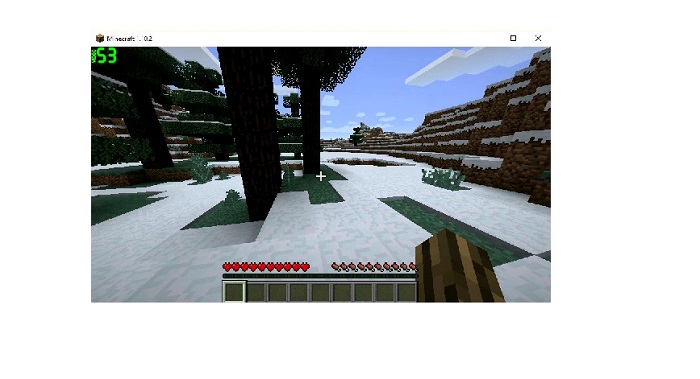
Schritt 6. Wenn Sie die Aufnahme beenden möchten, drücken Sie dieselbe Taste, die Sie zum Starten der Aufnahme drücken. Das Video wird an Ihrem ausgewählten Ziel gespeichert, wenn Sie die Aufnahme stoppen.
Jetzt können Sie sich Ihr Bildschirmaufzeichnungsvideo ansehen. Wenn Sie die Lizenz nicht erworben haben, sehen Sie ein Wasserzeichen auf Ihrem Video. Also, wenn Sie wollen Entfernen Sie das Video-Wasserzeichen, lesen Sie den nächsten Teil.
Teil 2. So entfernen Sie das Dxtory-Wasserzeichen mit dem ultimativen Tool
Wenn Sie das Dxtory-Wasserzeichen aus Ihrem Bildschirmaufzeichnungsvideo entfernen möchten, möchten Sie wahrscheinlich diese erstaunliche Softwareanwendung verwenden. Lesen Sie diesen Teil, um die vollständigen Beschreibungen zu diesem Tool und seiner Verwendung für den Dxtory-Wasserzeichenentfernungsprozess zu erfahren.
FVC Video Converter Ultimate ist eine der bekanntesten Softwareanwendungen, mit der Sie Wasserzeichen aus jedem Video entfernen können. Es verfügt über eine einfach zu bedienende Softwareschnittstelle, die es zu einem benutzerfreundlichen Werkzeug macht. Darüber hinaus unterstützt FVC Video Converter Ultimate zahlreiche Dateiformate, darunter MP4, MKV, MOV, M4V, AVI, FLV und über 1000 mehr. Und wenn Sie eine App mit vielen Bearbeitungsfunktionen haben möchten, ist dieses Tool das Beste für Sie. Es enthält viele erweiterte Bearbeitungsfunktionen, wie z. B. Video-Cropper, Video-Wasserzeichen-Entferner, Video-Merger, Video-Trimmer und mehr aus der Toolbox.
Mit seiner schnellen Verarbeitungsschnittstelle können Sie problemlos jedes in Ihr Video eingebettete Wasserzeichen entfernen. Befolgen Sie daher die folgenden Schritte, um ein Dxtory-Video ohne Wasserzeichen zu erhalten.
Es gibt zwei Möglichkeiten, das Dxtory-Wasserzeichen aus Ihrem Video zu entfernen.
Methode 1: So entfernen Sie das Dxtory-Wasserzeichen mit der Video-Cropper-Funktion:
Schritt 1. Installieren Sie zuerst die FVC Video Converter Ultimate auf Ihrem Gerät, indem Sie auf klicken Herunterladen Schaltfläche unten für Windows oder Mac. Folgen Sie dem Installationsprozess und öffnen Sie die App.
Free DownloadFür Windows 7 oder höherSicherer Download
Free DownloadFür MacOS 10.7 oder höherSicherer Download
Schritt 2. Klicken Sie auf der Hauptschnittstelle auf das Werkzeugkasten Bedienfeld und wählen Sie die aus Video-Cropper Merkmal.
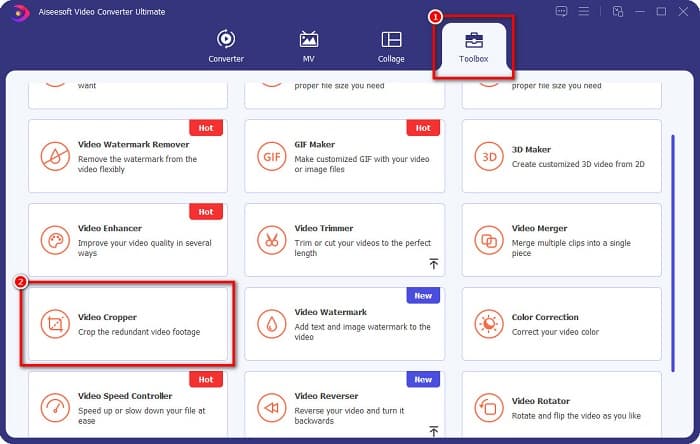
Schritt 3. Klicken Sie dann auf die plus (+) Zeichenschaltfläche, um das Video hochzuladen, dessen Wasserzeichen Sie entfernen möchten. Sie können Ihr Video auch per Drag & Drop aus Ihren Computerdateien ziehen.
Schritt 4. Als Nächstes können Sie Ihre Ausgabe in der Vorschau anzeigen. Sie sehen ein Zuschneidefeld und passen dann die Seiten an Crop-Box bis das Wasserzeichen nicht mehr im Video enthalten ist.
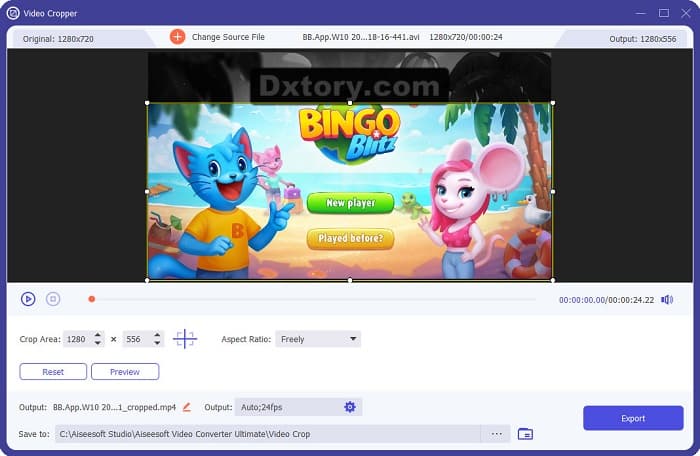
Sie können die Größe des Zuschneidebereichs anpassen, indem Sie auf die Auf-Ab-Schaltfläche unter der Vorschau Ihres Videos klicken.
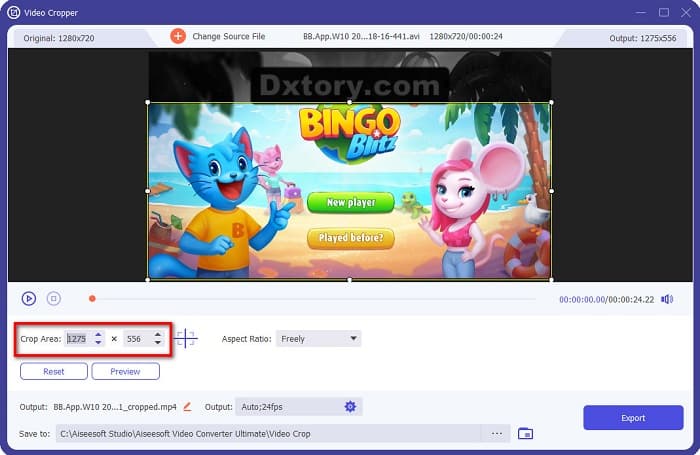
Schritt 5. Klicken Sie abschließend auf die Vorschau Schaltfläche, um die Ausgabe Ihres Videos anzuzeigen, und klicken Sie auf die Schaltfläche Export wenn Sie mit der Ausgabe zufrieden sind.
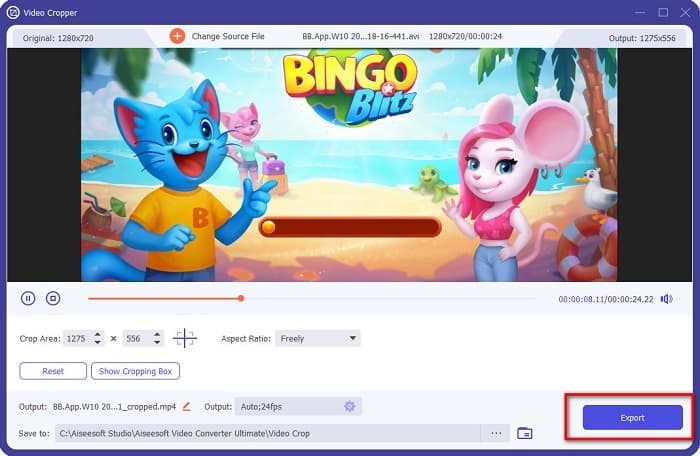
Mit diesen einfachen Schritten können Sie das Dxtory-Wasserzeichen auf Ihrem Video entfernen, indem Sie die Video Cropper-Funktion von FVC Video Converter UItimate verwenden.
Methode 2: So entfernen Sie das Dxtory-Wasserzeichen mit dem Video Watermark Remover von FVC Video Converter Ultimate:
Schritt 1. Wenn die Softwareanwendung auf Ihr Gerät heruntergeladen wurde, öffnen Sie die App. Dann geh zu Werkzeugkasten, und wählen Sie die Video-Wasserzeichen-Entferner.
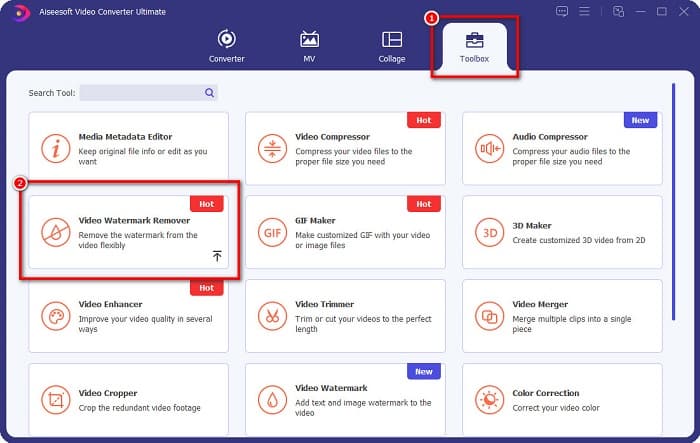
Schritt 2. Klicken Sie dann auf die + signieren oder ziehen Sie Ihr Dxtory-Video per Drag-and-Drop auf die + Zeichenfeld.
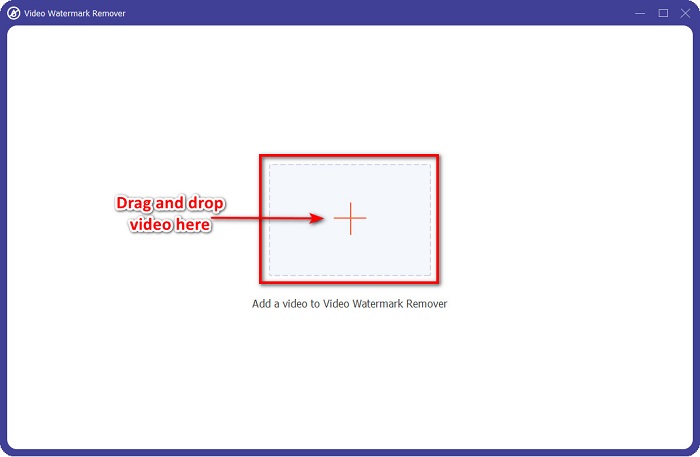
Schritt 3. Nachdem Sie Ihr Video hochgeladen haben, sehen Sie die Vorschau Ihres Videos. Drücke den Entfernen von Wasserzeichen hinzufügen Bereich.
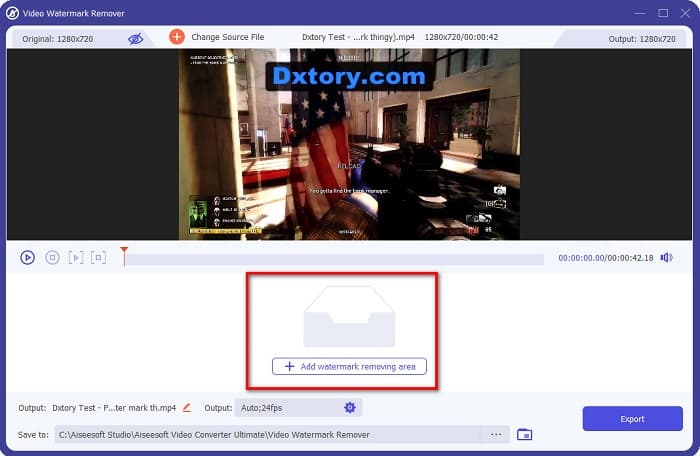
Schritt 4. Und dann, a Bereich zum Entfernen von Wasserzeichen erscheint auf Ihrem Video. Platzieren Sie es auf dem Dxtory-Wasserzeichen.
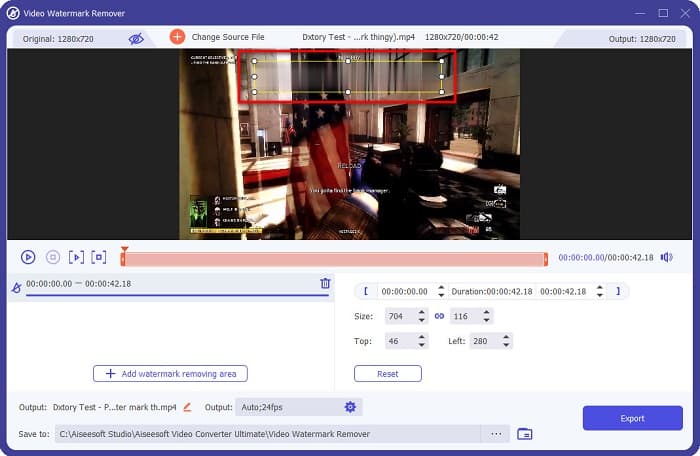
Optional. Wenn Ihr Video zwei oder mehr Wasserzeichen enthält, klicken Sie auf Bereich zum Entfernen von Wasserzeichen hinzufügen, um eine Entfernungsbox hinzuzufügen.
Schritt 5. Klicken Sie abschließend auf Export Schaltfläche, um Ihre Videoausgabe auf Ihrem Gerät zu speichern. Und das ist es!
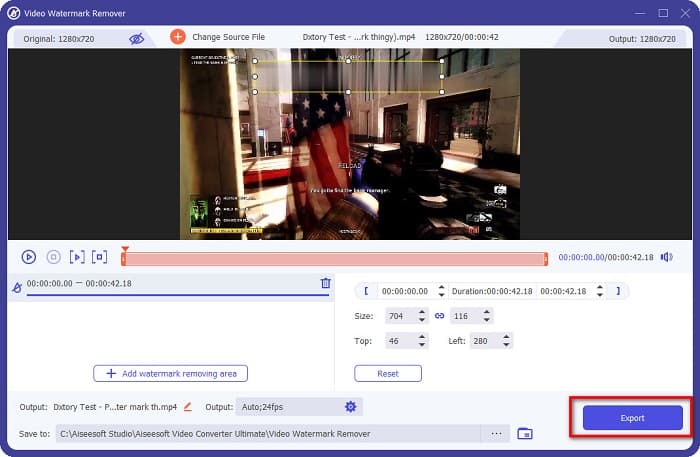
Einfach, oder? So einfach können Sie das Dxtory-Wasserzeichen aus Ihrem Video entfernen. Sie können auch TikTok-Wasserzeichen entfernen wie die oben genannten Methoden.
Teil 3. Häufig gestellte Fragen zum Entfernen des Dxtory-Wasserzeichens
Kann Adobe After Effects das Dxtory-Wasserzeichen entfernen?
Ja. Adobe After Effects ist der beliebteste Video-Wasserzeichenentferner, der alle Wasserzeichen aus Ihrem Video (Logo, Text, Bilder) entfernen kann. Es kann auch das Dxtory-Wasserzeichen auf Ihrem Video entfernen. Viele Benutzer tun sich jedoch schwer damit. Suchen Sie das Wasserzeichen auf Ihrem Bild. Platzieren Sie die Wasserzeichen-Entfernerbox auf dem Wasserzeichen. Gehen Sie zum Schicht Tafel. Machen Null-Objekte. Drücke den Rahmen speichern unter. Importieren Sie Ihre bearbeiteten Videos. Reduzieren Sie die Opazität Ihres Bildes. Verwenden Sie die Pick-up-Peitsche Möglichkeit.
Können Sie das Wasserzeichen von Ihren Bildern entfernen?
Sie können Wasserzeichen wie Logos, Text oder andere Elemente auf Ihren Bildern entfernen. Du kannst den ... benutzen FVC-freier Wasserzeichenentferner um Wasserzeichen aus Ihrem Bild zu entfernen.
Warum fügt Dxtory Videos Wasserzeichen hinzu?
Dxtory fügt seinen Videos ein Wasserzeichen hinzu, damit Sie die kostenpflichtige Version kaufen. Außerdem betten sie Wasserzeichen in ihre Videos ein, damit sie nicht urheberrechtlich geschützt sind.
Fazit
Wie oben diskutiert, gibt es bewährte Wege weiter So entfernen Sie Dxtory-Wasserzeichen aus deinen Videos. Und durch den Einsatz FVC Video Converter Ultimate, Sie können leicht alle lästigen Wasserzeichen auf Ihrem Bild entfernen. Laden Sie es jetzt herunter und erleben Sie seine besten Funktionen.



 Video Converter Ultimate
Video Converter Ultimate Bildschirm recorder
Bildschirm recorder



